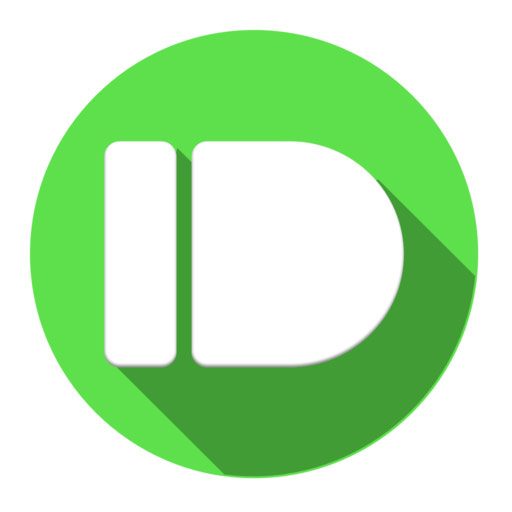
Stuur jezelf pushberichten met Pushbullet voor iPhone
 Als appontwikkelaars pushberichten naar je iPhone kunnen sturen – waarom kun jij het zelf dan niet? Pushbullet is een app waarmee het mogelijk wordt. Je kunt bestanden, links, foto’s, teksten, reminders, adressen en allerlei andere informatie vanaf de desktop naar je iPhone sturen. De gratis app kreeg vannacht een update met een paar nieuwe functies, zoals het sturen van contactinfo. Het leuke is dat je ook pushberichten kunt sturen naar vrienden die de dienst gebruiken. Maar je moet wel eerst wat instellingen doorlopen.
Als appontwikkelaars pushberichten naar je iPhone kunnen sturen – waarom kun jij het zelf dan niet? Pushbullet is een app waarmee het mogelijk wordt. Je kunt bestanden, links, foto’s, teksten, reminders, adressen en allerlei andere informatie vanaf de desktop naar je iPhone sturen. De gratis app kreeg vannacht een update met een paar nieuwe functies, zoals het sturen van contactinfo. Het leuke is dat je ook pushberichten kunt sturen naar vrienden die de dienst gebruiken. Maar je moet wel eerst wat instellingen doorlopen.
Om Pushbullet te gebruiken zul je in de app moeten inloggen met je Google-account. Ook moet je de plugin voor Chrome of Firefox installeren. Als je op de desktop inlogt met hetzelfde Google-account, zul je zien dat je iPhone er niet meteen bij staat. Ik moest in de instellingen van het Berichtencentrum de notificaties van Pushbullet eerst op ‘Geen’ en daarna weer op ‘Stroken’ zetten om het werkend te krijgen. De app gaf daarvoor instructies. Toen ik vervolgens toestemming gaf om mijn Google-account te gebruiken, verscheen de iPhone in het overzicht aan de linkerkant van de website.
Vervolgens kun je beginnen met het sturen van je eerste pushnotificatie. Via knoppen onder het berichtenvenster kies je voor tekst, een link, foto, lijst of contactadres. Na een druk op de Push It!-knop kwam de pushnotificatie al binnen twee seconden binnen. Dat is snel! Op de website zie je welke berichten je eerder hebt gestuurd en je kunt ze eventueel meteen opnieuw versturen naar een ander apparaat of naar een vriend.
Persoonlijke pushdienst
Best leuk, maar waar heb je zo’n persoonlijke pushdienst voor nodig? Nou, als je bijvoorbeeld een linkje naar de iPhone wilt sturen of een extra lange tekst even rustig op de wc wilt lezen. Ook handig als je net de deur uit moet en een artikel nog niet uitgelezen hebt. Je stuurt de URL of de nog resterende tekst in een bericht naar je iPhone en krijgt meteen een pushbericht binnen. Bij het uploaden van foto’s is er een maximum van 25MB, maar bij teksten lijkt er geen limiet (ik probeerde een tekst van 600 woorden, ik heb niet geprobeerd een heel boek via een pushbericht te versturen). Je krijgt alleen de ingevoerde titel van het bericht in beeld, niet de bijgesloten foto of de rest van de tekst.
Het kan ook handig zijn als je berichten naar vrienden wilt sturen, bijvoorbeeld als je een boodschappenlijstje wilt doorsturen naar je partner. Adressen, foto’s en berichten doorsturen kon natuurlijk ook al via iMessage. Maar als je bijvoorbeeld een bestand of document stuurt via Pushbullet, wordt deze automatisch gedownload en staat al klaar om te bekijken, op het moment dat de ontvanger de notificatie ziet. Je hoeft dus niet in je e-mail of in Dropbox te gaan graven om dat ene documentje terug te vinden.
De instellingen van Pushbullet zijn helaas wat beperkt. Je kunt alleen uitloggen en een helpbestand raadplegen. Het geluid van de pushberichten kun je niet wijzigen. Ook staat er op het instellingenscherm een waarschuwing dat ‘notification mirroring’ momenteel nog niet wordt ondersteund, maar dat het er wel aan komt.
Pluspunten
- Documenten klaarzetten
Minpunten
- Weinig instellingen
Taalfout gezien of andere suggestie hoe we dit artikel kunnen verbeteren? Laat het ons weten!
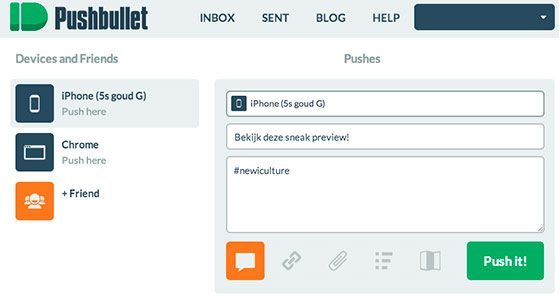
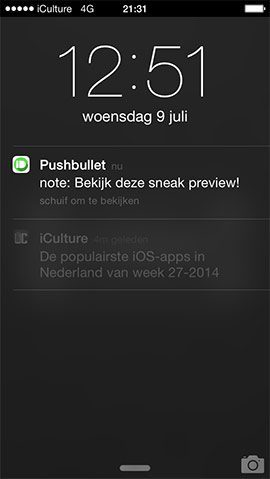
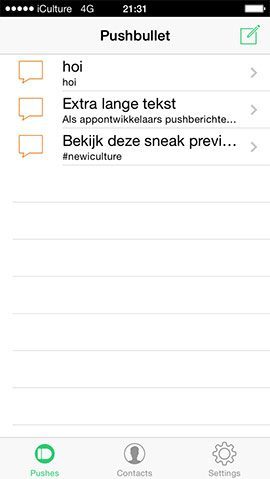

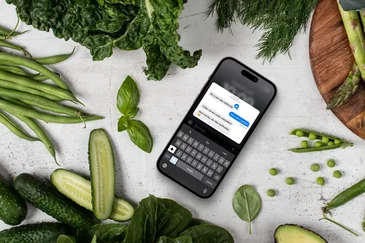
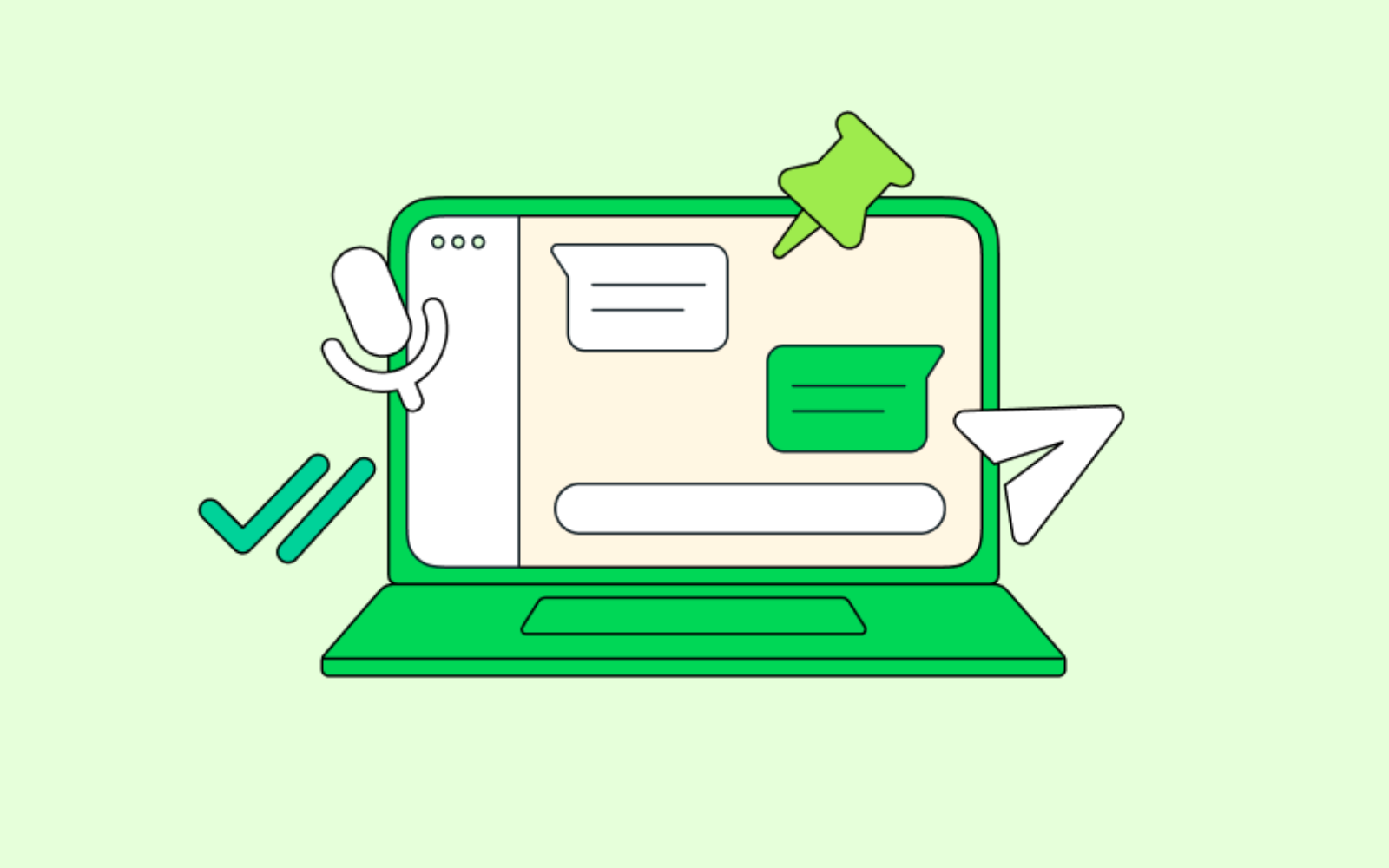
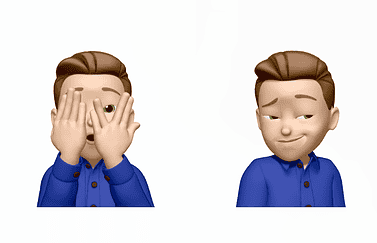
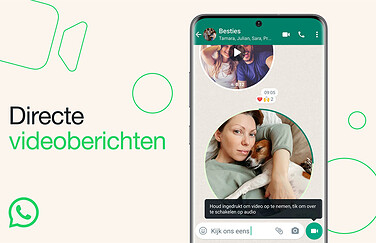

Reacties: 11 reacties